笔记本电脑玩古剑奇谭游戏时无法全屏模式运行怎么办[多图]
教程之家
操作系统
笔记本电脑玩古剑奇谭无法全屏模式怎么办?近日有用户在笔记本电脑上玩古剑奇谭游戏时,遇到了游戏不能全屏的问题,该如何解决呢?请看下文具体介绍。
解决办法:
1、在你安装古剑的文件夹中找到古剑配置工具文件“GuJianConfigTool.exe”;
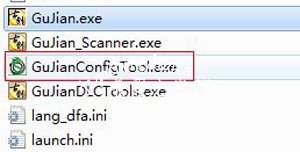
2、双击打开此文件;
3、在打开的设置界面中,全屏前面的选项框打上勾。
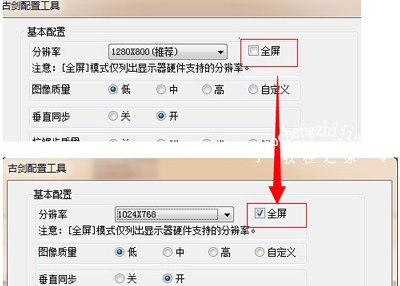
4、这时候再打开游戏,发现游戏全屏了,且底部显示齐全。但是游戏界面左右两侧有很宽的黑条框(截图截不出来,不过可以看出来游戏界面比较小);

5、这时候依然是打开古剑配置工具文件“GuJianConfigTool.exe”,将分辨率改为“1366X768”;
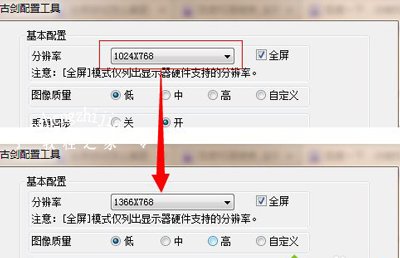
6、再打开游戏,就是完整的全屏了,底部显示齐全,左右侧无黑条框。

笔记本电脑常见问题:
Win7系统笔记本电脑提示区域中找不到无线网络怎么办
Win8系统笔记本电脑开启WiFi热点提示错误代码1061的解决办法
Win8系统笔记本电脑如何调节屏幕亮度
![笔记本安装win7系统步骤[多图]](https://img.jiaochengzhijia.com/uploadfile/2023/0330/20230330024507811.png@crop@160x90.png)
![如何给电脑重装系统win7[多图]](https://img.jiaochengzhijia.com/uploadfile/2023/0329/20230329223506146.png@crop@160x90.png)

![u盘安装win7系统教程图解[多图]](https://img.jiaochengzhijia.com/uploadfile/2023/0322/20230322061558376.png@crop@160x90.png)
![win7在线重装系统教程[多图]](https://img.jiaochengzhijia.com/uploadfile/2023/0322/20230322010628891.png@crop@160x90.png)
![正版win7价格是多少[多图]](https://img.jiaochengzhijia.com/uploadfile/2022/0919/20220919065057440.png@crop@240x180.png)
![windows7下载安装教程[多图]](https://img.jiaochengzhijia.com/uploadfile/2022/0927/20220927131603274.png@crop@240x180.png)
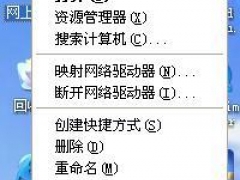
![win10系统设置截图快捷键的详细步骤[多图]](https://img.jiaochengzhijia.com/uploads/allimg/200428/0912022Z3-0-lp.jpg@crop@240x180.jpg)